Wer ein soziales Netzwerk sucht, das vor allem von seinen Bildinhalten lebt, wird bei Pinterest fündig. Steuert man die Startseite von Pinterest an, wird man zu einer Anmeldung aufgefordert. Doch mit einem kleinen Umweg kann man Inhalte bei Pinterest ohne Anmeldung ansehen.
Die Anmeldung erfolgt entweder über einen neuen Account oder über die Verknüpfung mit einem bereits bestehenden Facebook- oder Google-Konto. Nicht jeder möchte aber seine Logins mit anderen Diensten verknüpfen oder seine Mail-Adresse für einen komplett neuen Account hergeben. Über einen Umweg könnt ihr Pinterest auch ohne Login ansehen.
Pinterest-Anmeldung vorausgesetzt?
Über die Startseite gibt es auf den ersten Blick keinen Weg, um ohne Pinterest-Konto auf die Inhalte der Bilder-Community zuzugreifen. In der unteren Navigationsleiste kann man zwar die Optionen „Collections“ und „Explore“ auswählen. Hat man jedoch einen gewünschten Bereich geöffnet, legt sich auch dort wieder das Anmeldungsfenster über die gewünschten Inhalte.
Im Browser könnt ihr aber eine ganz einfache Einstellung vornehmen, um die Login-Aufforderungen zu unterbinden:
- Öffnet dafür Pinterest im Browser.
- Drückt rechts oben auf den Pfeil nach unten.
- Hier findet ihr den Button „Anmeldeaufforderungen stoppen“.
- Einmal angeklickt, könnt ihr durch Pinterest surfen, ohne dass ihr euch einloggen müsst. Das Login-Fenster erscheint zwar immer noch, ihr könnt es aber einfach ignorieren.
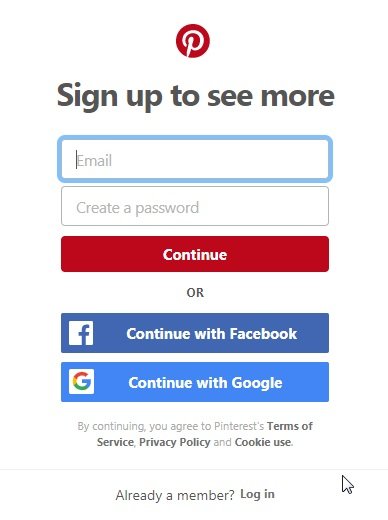
Daneben könnt ihr auch auf einem anderen Weg durch Pinterest ohne Login stöbern. Steuert man direkt die Kategorien-Seite an, kann man einige Vorschaubilder der entsprechenden Bereiche ansehen. Auch hier wird man jedoch nach einer Kategorieauswahl an die Anmeldung weitergeleitet. Keine Chance also, Pinterest ohne Anmeldung zu nutzen? Doch! Die Google-Suche hilft euch dabei, die Anmeldung zu umgehen und Pins auch ohne Pinterest-Account zu sehen.
Bilder bei Pinterest ohne Anmelden sehen: So geht’s!
Bei Google kann man einige Tricks verwenden, um Suchbegriffe zu verfeinern. Fügt man vor seine eigentliche Suche den Befehl „site:“ hinzu, kann man gezielt nur bestimmte Webseiten für die Suche heranziehen. Gebt im Falle von Pinterest „site:pinterest.de“ inklusive eurem Bilderwunsch ein, also zum Beispiel „site:pinterest.de kuchen“.
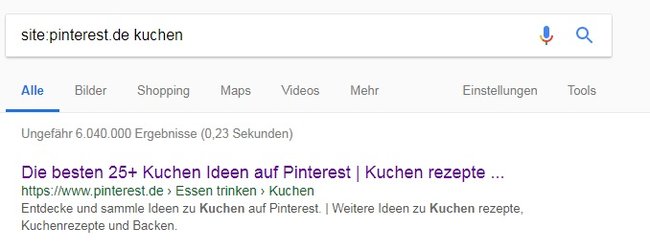
Zu eurem Suchbegriff erscheinen in der Regel mehrere verschiedene Vorschläge. Öffnet eine entsprechende Seite, um die damit verbundenen Pins einzusehen. Unter Umständen kann beim Runterscrollen erneut das Anmelde-Fenster erscheinen. Auch hierfür gibt es aber eine Lösung:

Lest bei uns auch, wie man einen Pinterest-Account löschen kann.
Habt ihr eine Pinterest-Seite auf diesem Weg geöffnet, müsst ihr nicht mehr jedes Mal die Google-Suche nutzen, um weitere Inhalte zu sehen. Euren Suchbegriff findet ihr auch in der URL über die Adressleiste des Browsers. Tauscht hier einfach den Begriff aus, um neue Pins sehen zu können.

